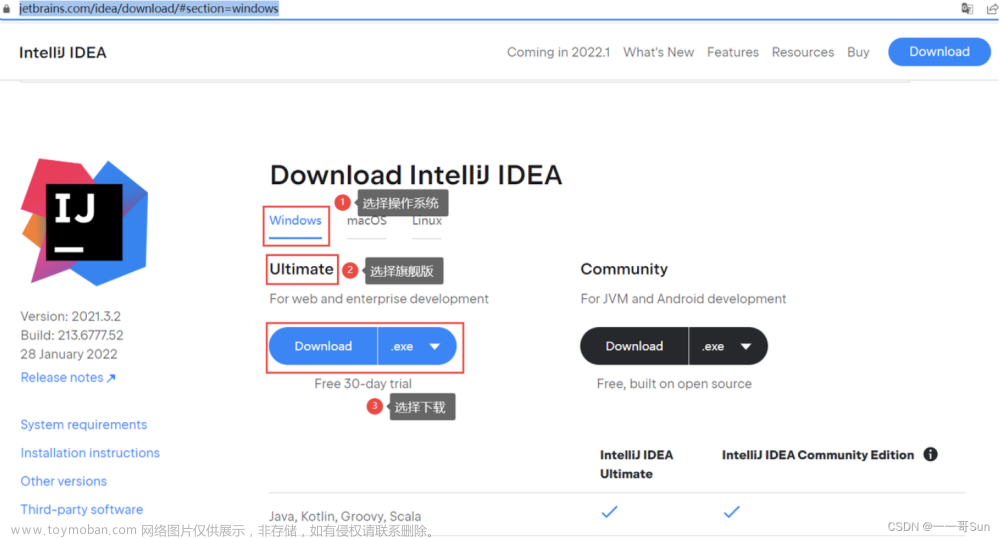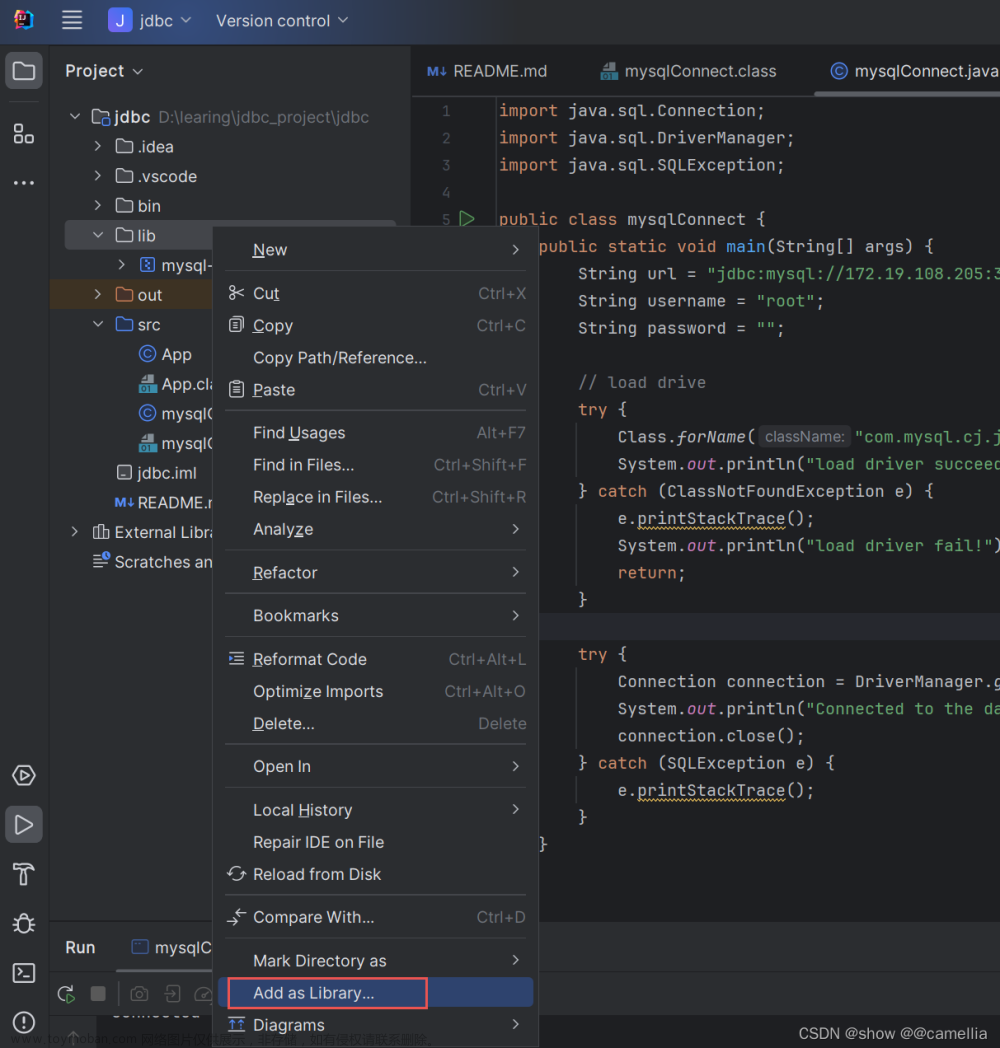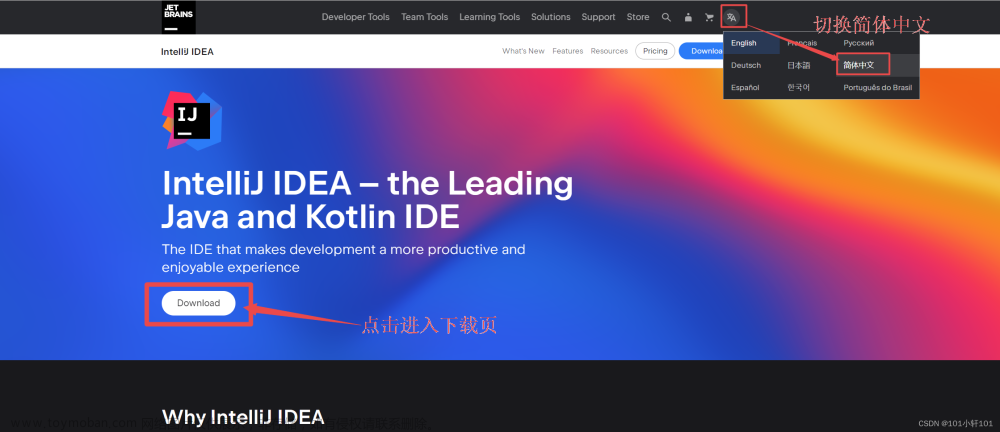目录
1. 配置SVN环境
2. CheckOut/检出 项目
3. Update/更新 代码
4. Commit/提交 代码
5. 版本冲突问题
6. 恢复历史版本
7. import/导出 项⽬至服务器
1. 配置SVN环境
点击 File —> Settings —> Version Control —> Subversion ,配置SVN

TortoiseSVN的 bin⽬录下⾯如果没有svn.exe
是因为在安装TortoiseSVN的时候没有勾选指定安装项,添加command line client tools

2. CheckOut/检出 项目
1. 点击 File —> New —> Project from Version Control

2. 选择版本控制为Subversion,点击+ , 添加远程仓库中项⽬的URL

3. 点击需要检出的项目,点击 CheckOut

4. 选择项目的存放位置,点击OK

5. 选择Destination,根据⾃⼰的偏好选择,其他配置默认,点击 OK

6. 选择 默认的Format,点击 OK

7.项目 Check out/检出 完成,是否要打开,选择 Yes

至此项目 Checkout/检出 完成
3. Update/更新 代码
1. 选择SVN —> Update Project… 或者右上 ↙ 按钮

2. 默认即可,点击 OK

3. 更新成功右下方显示提示信息

4. Commit/提交 代码
1.选择SVN —> Commit… 或者右上角 √ 按钮

2. 选择需要提交的⽂件,填写提交信息,选择 Commit

注:项⽬提交前,最好先更新,然后再提交。
文章来源地址https://www.toymoban.com/news/detail-632326.html
5.版本冲突问题
1. 在 Upate/更新 或 Commit/提交 时 如果修改同一个文件,可能会导致版本冲突

2. 此时,执⾏ Update/更新 操作,将其他⼈提交过的资源更新到本地,会提示冲突

3. 我们可以选择以你的版本为主,或以远程版本为主,需要合并时,可以对比选择需要保留的代码,选择好之后,点击 Apply

文章来源:https://www.toymoban.com/news/detail-632326.html
4. 提示 Update/更新 成功后, 再次选择 Commit/提交 ,成功解决冲突
6. 恢复历史版本
1. 在开发过程中,部分文件可能需要版本回退,右键选中需要回退的文件,
Subversion —> Show History, 即可查看提交版本记录

2. 双击即可查看对应版本内容与当前版本差异,也可以右击 —> Get 直接拉取选中版本

7. import/导出 项⽬至服务器
1. 选择SVN —> Import into Subversion

2. 点击 + 添加项⽬导⼊的地址, 可⼿动添加⼀个⽂件夹,项⽬中的⽂件会放在该⽂件夹中

3. 选择要导⼊的路径,点击 Import

4. 选择要导⼊的项⽬,点击 OK

5. 检查导⼊的路径,填写导⼊信息,点击 OK

最后在远程仓库中检查是否导⼊成功即可
到了这里,关于IDEA中 配置 使用 SVN的文章就介绍完了。如果您还想了解更多内容,请在右上角搜索TOY模板网以前的文章或继续浏览下面的相关文章,希望大家以后多多支持TOY模板网!